OCMT-verktøyet (Order Confirmation Management Tool) inneholder en tabell med data fra EANCOM-bestillingsbekreftelser. De kan sammenlignes direkte med ordrene, og forskjellene vises tilsvarende.
OCMT kan åpnes ved hjelp av menyene Tilleggsmoduler > EANCOM Export> Ordrebekreftelsesadministrasjonsverktøy.
- Vis bare forskjeller: Med denne funksjonen kan du bare vise forskjellige linjer og gjøre sammenligningen mye enklere.
Sammenligningen deles inn i fire deler: - Sammendrag (Generelle vilkår for ordren)
- Hodedata (modell/ utforming)
- Artikkellinjer (stillingers egenskaper)
- Priser
Ved hjelp av følgende symboler påpekes forskjellene:
-verifisering
Rekkefølgen overførte informasjonen "Width", rekkefølgestørrelse= 100.00... ". I leverandørens bestillingsbekreftelse ble disse verdiene slettet.
Leverandøren la til parameteren "Left" for hengslene, som manglet i rekkefølgen.
Begge er legitime avvik, fordi det noen ganger er vanlig at en leverandør utelater eller legger til visse parametrer - dette trenger ikke å være feil, men krever kontroll.
- Lagt til
Linjer som er lagt til, viser til artikler som ikke var inkludert i tilbudet, og som ble lagt til av leverandøren i bestillingsbekreftelsen. Dette er for det meste obligatoriske artikler som er glemt eller feilaktig planlagt, for eksempel plinter, korniser eller mangel osv.
- Slettet
Med slettede linjer menes artikler som er slettet av leverandøren. Enten var de overflødige, viste en for stor mengde eller ble lagt til på nytt på et annet sted i bestillingsbekreftelsen. Dette kan skje fordi leverandørens assistent ofte planlegger ordrene på nytt. Dette kan føre til at mange linjer krysser hverandre i Slettet eller Lagt til.
- Avvist
- godtatt
Avvik, kan enten godtas eller avvises via menyen på den uthevede linjen. Høyreklikk linjen for å utheve.
- Hvis du godtar, kontrolleres linjen med en grønn strek.
- Hvis det avvises, ber et kommentarvindu om en årsak til avvisningen.
Avviste endringer kan overføres til leverandøren på nytt ved hjelp av menyen View> Send til leverandør:
- Brukeren kan deretter kontrollere de avviste endringene på nytt i forhåndsvisningen før filen overføres til leverandøren.
- Alle avviste artikler vises nå i rekkefølgen med den avviste kommentaren.
- Du kan også sende en melding til leverandøren om de avviste endringene.
Når sammenligningen er ferdig, kan den settes til ferdig ved å bruke kontekstmenyen til OCMT (høyreklikk) og trykke Ferdig.
Dette kan gjøres til enhver tid, selv om leverandøren ennå ikke har sendt et svar på de avviste gjenstandene.
Tips: Ved hjelp av tilleggsmoduler> EANCOM-eksport> Innstillinger finnes det to alternativer som kan forenkle bestillingsprosessen i delen Innstillinger for sammenligning: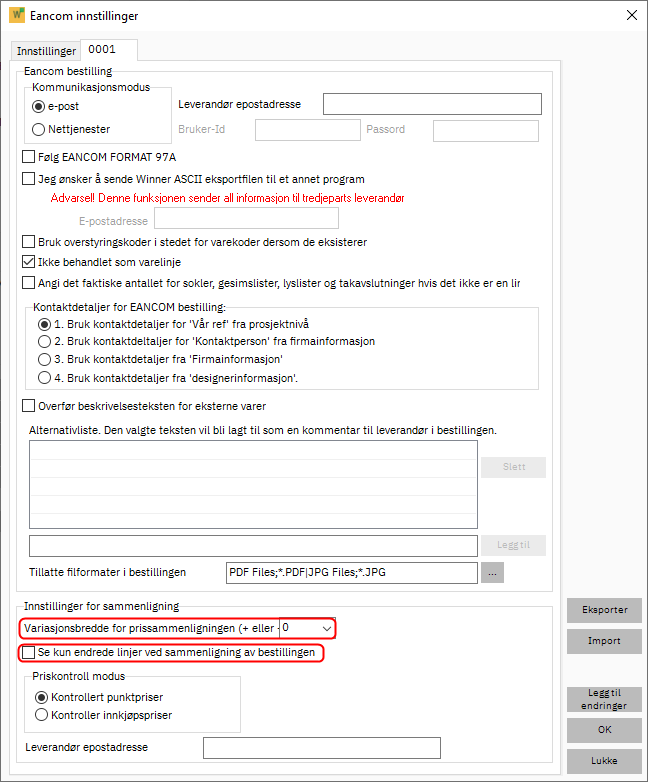
Rullegardinmenyen Område for prissammenligning kan defineres i en prosenttoleranse slik at små forskjeller ikke utheves.
Avmerkingsboksen Vis bare linjene som er endret sammenlignet med rekkefølgen, vil endre dataene som er angitt i sammenligningen, slik at bare endrede linjer vises. Med denne innstillingen trenger du ikke konfigurere den hver gang du bruker leverandørens innstillinger manuelt (Tilleggsmoduler> EANCOM-Export > Settings).